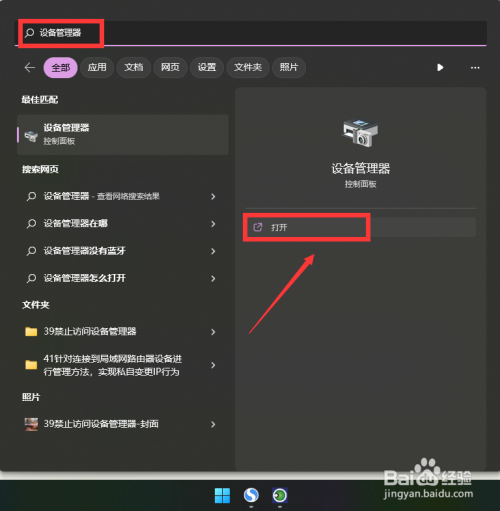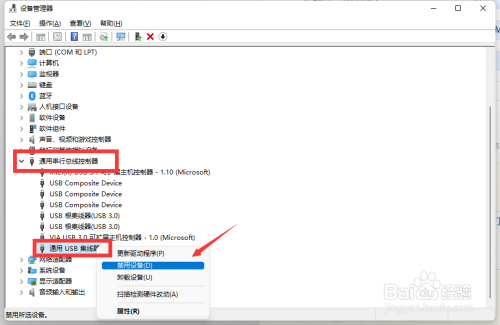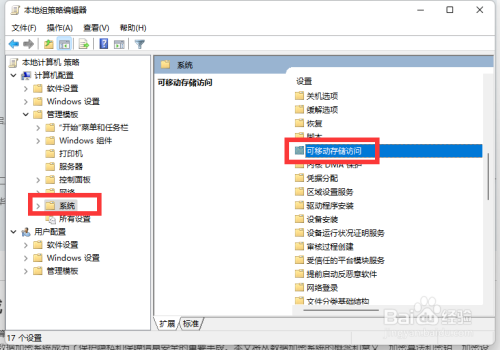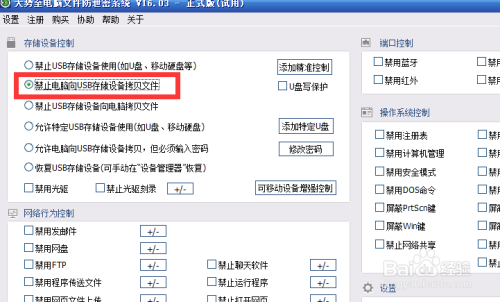如何针对电脑USB端口进行开启或禁用操作呢?有时为了保护电脑中文件的安全,防止未经授权访问文件造成的泄密问题,我们就需要对USB接口连接设备的行为进行管理,从而实现文件的授权读取和写入权限。接下来就与大家分享一下有关电脑USB端口进行管理的具体方法。
方法/步骤
如果想针对计算机USB端口进行管理,我们可以在Windows搜索框中输入“设备管理器”打开。
待打开如图所示的“设备管理器”界面后,展开“通用串行总线控制器”列表,从中找到“通用USB集线器”,鼠标右击选择“禁用设备“项,这样就实现了USB端口的禁用操作。当然,如果USB接口无法正常使用时,利用同样的操作,启用此设备即可。
当然,我们还可以通过组策略实现对USB端口的管理。利用windows快捷键“win+r”打开运行窗口,输入“gpedit.msc”点击“确定”打开组策略编辑界面。
当打开如图所示的本地组策略编辑器后,按图示操作,依次展开“计算机配置—管理模板—系统—可移动存储访问”。
接着在右边的设置窗口中找到“所有可移动存储类:拒绝所有权限”选项打开。并在弹出的属性界面中,勾选”已启用“项,点击”确定“按钮。最后重启计算机即可。
除了以上两种方法外,我们还可以借助专门用于对U盘等存储设备访问电脑文件的行为进行管理操作。如图所示,在其程序主界面中,勾选”禁止电脑向U盘拷贝文件“选项,即可实现电脑文件的保护操作,防止未经授权情况下访问电脑文件的行为。
当然,我们还可以根据实际需要,从”存储设备列表“中选择相应的功能来实现特定的功能。如图所示,勾选”只允许特定U盘读写电脑文件“选项,之后在其”规则“列表中,添加对特定U盘读写文件的授权操作即可。
综上所述,利用此款工具,除了可以实现对U盘读写电脑文件的管理功能外,还可以实现局域网电脑上网行为的管理操作,能够有效管理电脑中运行、安装程序的行为,同时还可以针对查看网站内容、网盘上传下载等权限进行管理,从而实现全面保护电脑文件的功能。